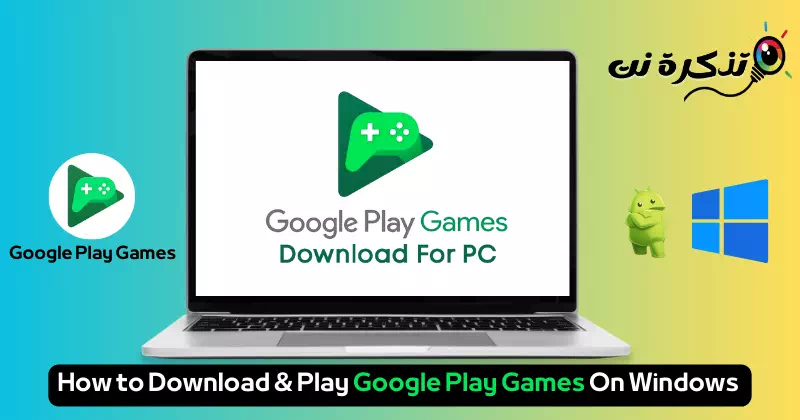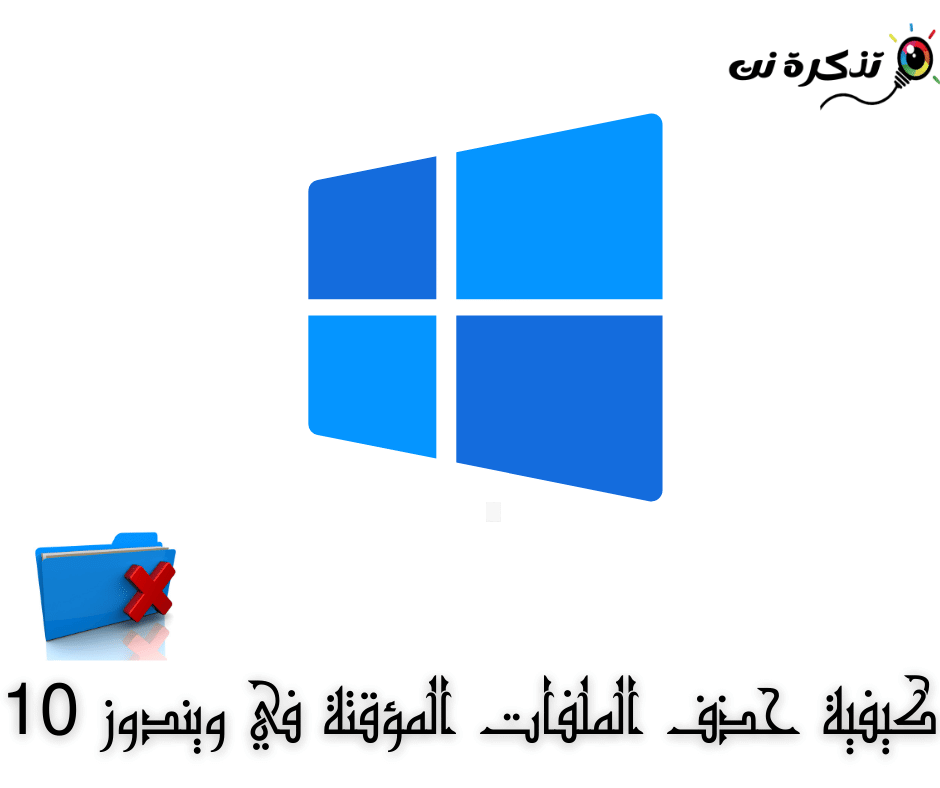ทำความรู้จักฉัน วิธีดาวน์โหลดและเล่นเกม Google Play บน Windows PC ในปี 2023
เมื่อ Microsoft เปิดตัว Windows 11 แสดงให้เห็นถึงแผนการที่จะรันเกมมือถือบนพีซี เมื่อนานมาแล้ว เกมเมอร์ทุกคนต่างตั้งตารอที่จะได้เล่นเกมมือถือบนหน้าจอที่ใหญ่ขึ้น เช่น แล็ปท็อปหรือแล็ปท็อป
ระบบ Windows 11 ใหม่รองรับแอปและเกม Android แต่ต้องมีการตั้งค่าระบบย่อยบริการสำหรับ Linux (WSL) และผู้ใช้ต้องพึ่งพา Amazon App Store นอกเหนือจากการตั้งค่านี้ ยังมีวิธีอื่นในการเล่นเกมมือถือบนพีซี
วิธีใหม่ล่าสุดและง่ายที่สุดในการทำเช่นนี้คือการใช้โปรแกรมจำลองเช่น NoxPlayer أو BlueStacks أو LDPlayer และสิ่งที่คล้ายกัน อย่างไรก็ตาม Android Emulators สำหรับพีซีประสบปัญหาซึ่งมักจะพยายามติดตั้งซอฟต์แวร์ที่ให้มาซึ่งจะเพิ่มการใช้ทรัพยากรระบบ
ตอนนี้ Google ได้มีแผนที่จะตอบสนองผู้ใช้ที่ต้องการรันเกม Google Play บนคอมพิวเตอร์ แอปเกมบนเดสก์ท็อป Google Play พร้อมใช้งานอย่างเป็นทางการสำหรับ Windows; ดังนั้นผู้ใช้สามารถเรียกดู ดาวน์โหลด และเล่นเกมมือถือบางกลุ่มบนเดสก์ท็อปหรือแล็ปท็อป Windows ของตนได้
แอป Google Play Games สำหรับพีซีคืออะไร

Google Play Games สำหรับพีซีเป็นแอปพลิเคชันอย่างเป็นทางการที่นำเสนอโดย Google ซึ่งช่วยให้คุณสามารถเรียกดู ดาวน์โหลด และเล่นเกมบนมือถือที่เลือกสรรบนพีซี Windows หรือแล็ปท็อปของคุณ
แอพนี้ช่วยให้คุณเพลิดเพลินกับเกม Android ที่คุณชื่นชอบบนพีซีและมอบประสบการณ์การเล่นเกมที่ดียิ่งขึ้นให้กับคุณ ซึ่งมาพร้อมกับการเข้าถึงด้วยแป้นพิมพ์และเมาส์ การซิงค์ระหว่างอุปกรณ์อย่างราบรื่น และการผสานรวมกับ Google Play Points
คุณสมบัติที่สำคัญอีกอย่างหนึ่งก็คือ คุณสามารถเล่นเกมต่อจากจุดที่คุณค้างไว้ได้ตลอดเวลาและจากทุกที่ แอป Google Play Games ซิงค์ความคืบหน้าและคลังเกมของคุณกับอุปกรณ์ที่เชื่อมต่อทั้งหมดของคุณ การลงชื่อเข้าใช้ด้วยบัญชีอุปกรณ์ Google ของคุณก็เพียงพอแล้วเพื่อเพลิดเพลินกับประสบการณ์การเล่นเกมที่ไม่เหมือนใครผ่าน Google Play Games
ดาวน์โหลด Google Play Games ลงในคอมพิวเตอร์ของคุณ

ก่อนที่แอป Google Play Games อย่างเป็นทางการสำหรับพีซีจะออกมา วิธีเดียวที่จะติดตั้งแอปบนพีซีได้คือผ่าน Android Emulators และด้วยเวอร์ชันเบต้าของแอป Google Play Games อย่างเป็นทางการที่พร้อมให้ดาวน์โหลดแล้ว คุณสามารถดาวน์โหลดลงในพีซีหรือแล็ปท็อปของคุณได้
หากคุณสนใจดาวน์โหลด Google Play Games บนพีซี โปรดอ่านบทความนี้ต่อไป บทความนี้จะกล่าวถึงวิธีการดาวน์โหลด ติดตั้ง และใช้ Google Play Games บนพีซี Windows ของคุณ มาเริ่มกันเลย
ข้อกำหนดสำหรับ Google Play Games บนพีซี:
ก่อนที่คุณจะไปใช้งาน Google Play Games บนพีซี คุณควรตรวจสอบว่าอุปกรณ์ของคุณตรงตามข้อกำหนดเหล่านี้หรือไม่:
- ระบบปฏิบัติการ: วินโดวส์ 10 (เวอร์ชัน 2004)
- พื้นที่จัดเก็บ: มีพื้นที่เก็บข้อมูล SSD ขนาด 10 GB
- โปรเซสเซอร์กราฟิก: ประเภทหน่วยประมวลผลกราฟิก กราฟิก Intel UHD 630 หรือประเภทที่เทียบเท่ากัน
- หมอ: CPU ที่มีคอร์ประมวลผลทางกายภาพ 4 คอร์ (บางเกมอาจต้องใช้โปรเซสเซอร์ Intel)
- แกะ: แรม 8GB (แรม).
- บัญชีผู้ดูแลระบบ Windows
- ต้องเปิดใช้งานการจำลองเสมือนสำหรับฮาร์ดแวร์ (การจำลองเสมือนฮาร์ดแวร์).
ความต้องการระบบขั้นต่ำเหล่านี้ไม่ได้รับประกันว่าเกมทั้งหมดจะทำงานบนคอมพิวเตอร์ของคุณ เนื่องจากข้อกำหนดสำหรับแต่ละเกมแตกต่างกัน เกมบางเกมยังให้คุณปรับแต่งประสิทธิภาพได้ตามข้อกำหนดเฉพาะของคอมพิวเตอร์ของคุณ
จะดาวน์โหลด Google Play Games บนพีซีได้อย่างไร?
ขณะนี้ Google Play Games เปิดให้ใช้งานบนพีซีอย่างเป็นทางการแล้ว คุณสามารถเยี่ยมชมเว็บไซต์ทางการของ Google Play Games และดาวน์โหลดแอปเบต้าได้ นอกจากนี้ คุณสามารถทำตามขั้นตอนต่อไปนี้ที่เราให้ไว้เพื่อดาวน์โหลดและติดตั้ง Google Play Games บนคอมพิวเตอร์ของคุณ
- เปิดเว็บเบราว์เซอร์ที่คุณชื่นชอบ (แนะนำให้ใช้ Chrome). จากนั้นไป หน้าเว็บนี้.
- เมื่อหน้าเว็บเปิดขึ้นให้คลิกที่ “ดาวน์โหลดเบต้าเพื่อดาวน์โหลดตัวอย่างที่มุมขวาบนหรือด้านล่าง





นั่นมัน! วิธีนี้ทำให้คุณสามารถดาวน์โหลดและติดตั้งแอป Google Play Games เบต้าบนคอมพิวเตอร์ของคุณได้ กระบวนการติดตั้งคาดว่าจะใช้เวลาประมาณ 10-15 นาทีจึงจะเสร็จสมบูรณ์
จะติดตั้งและเล่นเกมบน Google Play Games สำหรับพีซีได้อย่างไร
เมื่อติดตั้งแอป Google Play Games บนคอมพิวเตอร์ของคุณแล้ว คุณจะสามารถเข้าถึงแคตตาล็อกและติดตั้งเกมที่คุณต้องการได้ ต่อไปนี้เป็นวิธีติดตั้งและเล่นเกม:
- ค้นหาแอพ Google Play Games ในระบบ Windows 11 ให้ค้นหาและเปิดแอป




แค่นั้นแหละ! นี่คือวิธีที่คุณสามารถติดตั้งและเล่นเกมบนแอป Google Play Games สำหรับพีซี คุณสามารถทำตามขั้นตอนเดียวกันเพื่อติดตั้งเกมต่างๆ บนพีซีจากแอป Google Play Games
ความพร้อมใช้งานของแอป Google Play Games เบต้า
แม้ว่าปัจจุบันจะมีแอป Google Play Games เวอร์ชันเบต้าในกว่า 100 ภูมิภาค แต่ก็ยังไม่ถึงทุกภูมิภาค ทุกคนที่อาศัยอยู่ในภูมิภาคที่รองรับและมีบัญชีที่มีสิทธิ์สามารถดาวน์โหลดและใช้แอปเบต้าบนคอมพิวเตอร์ได้
บางประเทศหรือภูมิภาคอาจต้องมีการตรวจสอบอายุ ผู้ใช้ต้องตั้งค่าประเทศที่เล่นในประเทศหรือภูมิภาคที่รองรับด้วย คุณสามารถเยี่ยมชมได้ هذهالصفحة เพื่อดูว่า Google Play Games เบต้ามีให้บริการในประเทศ/ภูมิภาคของคุณหรือไม่
เกมใดบ้างที่มีให้บริการในแอป Google Play Games เบต้า

ปัจจุบันมีเกมหลายร้อยเกมบนแอป Google Play Games เบต้า นอกจากนี้ยังมีการเพิ่มเกมใหม่ ๆ เป็นประจำ ดังนั้นจึงเป็นเรื่องสำคัญที่จะต้องจับตาดูเกมใหม่ ๆ
ตรวจสอบลิงก์นี้หากคุณสนใจเป็นอย่างยิ่งที่จะทราบว่ามีเกมใดบ้างใน Google Play Games เบต้า
คุณสมบัติของแอป Google Play Games บน Windows

แอปเดสก์ท็อป Google Play Games ได้รับการเพิ่มประสิทธิภาพเพื่อให้สะดวกในการใช้งานบนพีซี และนำเสนอคุณลักษณะต่างๆ มากมายเพื่อปรับปรุงประสบการณ์การเล่นเกมของคุณ ต่อไปนี้เป็นคุณลักษณะที่โดดเด่นที่สุดของแอป Google Play Games สำหรับพีซี
مجاني
ใช่ Google Play Games สำหรับพีซีเวอร์ชันเบต้าล่าสุดสามารถดาวน์โหลด ติดตั้ง และใช้งานได้ฟรี 100% คุณสามารถรับสำเนาแอป Google Play Games สำหรับพีซีได้จากเว็บไซต์ Play Games อย่างเป็นทางการ
เกมสมาร์ทโฟนบนคอมพิวเตอร์
แม้ว่าแอป Google Play Games จะไม่ใช่การแทนที่โปรแกรมจำลอง Android อย่างสมบูรณ์ แต่คุณสามารถเพลิดเพลินกับเกมบนสมาร์ทโฟนบนหน้าจอที่ใหญ่ขึ้นได้ คุณสามารถลองเล่นเกมบนสมาร์ทโฟนในเวอร์ชันที่ใหญ่กว่าและโดดเด่นยิ่งขึ้นบนแพลตฟอร์มเกมที่นำเสนอโดย Google สำหรับพีซี
การควบคุมที่ได้รับการปรับปรุง
เนื่องจากแอปเดสก์ท็อป Google Play Games ทำงานบนหน้าจอที่ใหญ่ขึ้น คุณจึงใช้เมาส์และแป้นพิมพ์เพื่อเพิ่มความคล่องตัวและปรับปรุงประสิทธิภาพของคุณได้ ดังนั้นแอปพลิเคชันเดสก์ท็อปจึงเป็นตัวเลือกที่ดีในการปรับปรุงและปรับปรุงประสบการณ์การเล่นเกมของคุณ
กราฟิกที่ได้รับการปรับปรุง
เกม Google Play ส่วนใหญ่สามารถเล่นบนพีซีของคุณได้โดยไม่ต้องใช้ GPU เฉพาะ เกมดังกล่าวได้รับการปรับให้เหมาะสมเพื่อมอบประสิทธิภาพกราฟิกที่ดีขึ้นและความเข้ากันได้กับข้อกำหนดฮาร์ดแวร์พีซี
ซิงค์ความคืบหน้าของคุณ
แอปเดสก์ท็อป Google Play Games ซิงค์ความคืบหน้าและคลังเกมของคุณในอุปกรณ์ต่างๆ โดยใช้การเข้าสู่ระบบบัญชี Google ของคุณ ดังนั้น คุณสามารถเล่นเกมต่อจากจุดที่คุณค้างไว้ได้โดยการลงชื่อเข้าใช้บัญชี Google ของคุณ
รับรางวัลในขณะที่คุณเล่น
Google Play Points เป็นหนึ่งในฟีเจอร์ที่สำคัญที่สุดของ Google Play Games คุณจะได้รับแต้มเมื่อซื้อสินค้าผ่าน Google Play Games คุณสามารถสะสมแต้ม Play จากแอปพลิเคชันบนเดสก์ท็อปและแลกเพื่อแลกของรางวัลได้
คุณลักษณะเหล่านี้คือคุณลักษณะที่โดดเด่นที่สุดของแอป Google Play Games สำหรับพีซี เพื่อสำรวจฟีเจอร์ทั้งหมดของมัน คุณต้องดาวน์โหลดและใช้งานมันบนคอมพิวเตอร์ของคุณ
คู่มือนี้เป็นเกี่ยวกับวิธีการดาวน์โหลด Google Play Games เวอร์ชันทดลองบนพีซี เราได้แชร์ขั้นตอนในการติดตั้งแอปและเล่นเกมด้วย อย่าลืมแบ่งปันประสบการณ์ของคุณกับแอป Google Play Games สำหรับพีซีในส่วนความคิดเห็น
บทสรุป
Google Play Games สำหรับพีซีมอบประสบการณ์การเล่นเกมที่ดียิ่งขึ้นบนหน้าจอที่ใหญ่ขึ้น ซึ่งคุณสามารถดาวน์โหลดและติดตั้งเกมโปรดของคุณจาก Google Play Store และเพลิดเพลินกับเกมเหล่านั้นบนพีซีของคุณ แอปพลิเคชั่นนี้มีข้อดีหลายประการ เช่น ความสามารถในการใช้ประโยชน์จากเกมบนสมาร์ทโฟนบนหน้าจอคอมพิวเตอร์ ปรับปรุงประสบการณ์การเล่นเกมผ่านการใช้เมาส์และคีย์บอร์ด และปรับปรุงกราฟิกเพื่อให้แน่ใจว่าเข้ากันได้กับข้อกำหนดของคอมพิวเตอร์
ด้วยความคืบหน้าและคลังเกมที่ซิงค์กับอุปกรณ์ของคุณ คุณสามารถทำต่อจากจุดที่คุณค้างไว้ได้โดยไม่สูญเสียความคืบหน้าใดๆ แอปนี้ยังให้คุณได้รับรางวัลและคะแนนเมื่อคุณเล่น ซึ่งจะเป็นการเพิ่มแรงจูงใจในด้านต่างๆ อีกด้วย
โดยสรุป หากคุณเป็นแฟนเกมบนสมาร์ทโฟนและต้องการเล่นเกมบนพีซีด้วยประสบการณ์ที่ดีกว่า Google Play Games สำหรับพีซีก็เป็นตัวเลือกที่ดี ด้วยการทำตามขั้นตอนที่กล่าวมา คุณจะสามารถดาวน์โหลด ติดตั้ง และเริ่มเพลิดเพลินกับเกมที่หลากหลายบนหน้าจอคอมพิวเตอร์ของคุณได้
เราหวังว่าคุณจะพบว่าบทความนี้มีประโยชน์สำหรับคุณที่จะรู้ วิธีดาวน์โหลดและเล่น Google Play Games บน Windows. แบ่งปันความคิดเห็นและประสบการณ์ของคุณในความคิดเห็น นอกจากนี้ หากบทความนี้ช่วยคุณได้ อย่าลืมแบ่งปันกับเพื่อนของคุณ